
మీరు బహుశా తెలిసినట్లుగా, కంప్యూటర్ యొక్క మదర్బోర్డులో ROM చిప్ (శాశ్వత మెమరీ) లో నిల్వ చేయబడిన ఒక ఫర్మ్వేర్ మరియు అన్ని PC పరికరాల ఆకృతీకరణకు బాధ్యత వహిస్తుంది. మరియు మెరుగైన ఈ కార్యక్రమం ఆపరేటింగ్ సిస్టమ్ యొక్క స్థిరత్వం మరియు వేగం అధికం. మరియు దీని అర్థం CMOS సెటప్ సంస్కరణను OS యొక్క పనితీరు యొక్క పనితీరును మెరుగుపరచడానికి, మద్దతు ఉన్న పరికరాల జాబితా యొక్క లోపం మరియు విస్తరణను మెరుగుపరచడానికి క్రమం తప్పకుండా నవీకరించబడుతుంది.
మేము కంప్యూటర్లో BIOS ను అప్డేట్ చేస్తాము
BIOS ను నవీకరించడానికి ప్రారంభించండి, ఈ ప్రక్రియ యొక్క విజయవంతం కావడం మరియు పరికరాల వైఫల్యం విషయంలో, మీరు తయారీదారు నుండి వారంటీ మరమ్మతులకు హక్కును కోల్పోతారు. ఫర్మ్వేర్ ROM ఉన్నప్పుడు నిరంతరాయ శక్తి యొక్క అంశంపై బలవంతంగా నిర్ధారించుకోండి. మరియు మీరు నిజంగా "sewn" అప్గ్రేడ్ కలిగి ఉండాలి లేదో, బాగా ఆలోచించండి.పద్ధతి 1: BIOS లోకి నిర్మించిన యుటిలిటీతో నవీకరించండి
ఆధునిక మదర్బోర్డులు తరచూ ఫర్మ్వేర్ను నిర్మించటానికి నిర్మూలించబడతాయి. ఇది సౌకర్యవంతంగా ఉంటుంది. ఆసుస్ నుండి ఉదాహరణకు EZ ఫ్లాష్ 2 యుటిలిటీ కోసం పరిగణించండి.
- మేము "ఇనుము" యొక్క తయారీదారు సైట్ నుండి BIOS యొక్క కావలసిన సంస్కరణను డౌన్లోడ్ చేస్తాము. మేము USB ఫ్లాష్ డ్రైవ్లో ఇన్స్టాలేషన్ ఫైల్ను త్రోసిపుచ్చాము మరియు కంప్యూటర్ యొక్క USB పోర్ట్లో ఇన్సర్ట్. PC ని పునఃప్రారంభించండి మరియు BIOS సెట్టింగులను నమోదు చేయండి.
- ప్రధాన మెనూలో, మేము టూల్ ట్యాబ్కు వెళ్లి ఆసుస్ EZ ఫ్లాష్ 2 యుటిలిటీ స్ట్రింగ్ పై క్లిక్ చేసి యుటిలిటీని అమలు చేస్తాము.
- కొత్త ఫర్మ్వేర్ ఫైలుకు మార్గాన్ని పేర్కొనండి మరియు ఎంటర్ నొక్కండి.
- స్వల్పకాలిక BIOS సంస్కరణ నవీకరణ ప్రక్రియ తర్వాత, కంప్యూటర్ రీబూట్స్. లక్ష్యం సాధించవచ్చు.
- అధికారిక వెబ్సైట్లో తాజా ఫర్మ్వేర్ సంస్కరణను డౌన్లోడ్ చేయండి.
- USB పరికరానికి డౌన్లోడ్ చేయబడిన ఫైల్ను వ్రాయండి. మేము PC గృహ వెనుక USB పోర్ట్కు USB ఫ్లాష్ డ్రైవ్ను కర్ర మరియు సమీపంలోని ఉన్న ప్రత్యేక బటన్ నొక్కండి.
- బటన్ మూడు సెకన్ల నొక్కి ఉంచి, BIOS మదర్బోర్డుపై CR2032 బ్యాటరీ నుండి మాత్రమే 3 వోల్ట్ శక్తిని ఉపయోగించడం విజయవంతంగా నవీకరించబడింది. చాలా త్వరగా మరియు ఆచరణాత్మక.
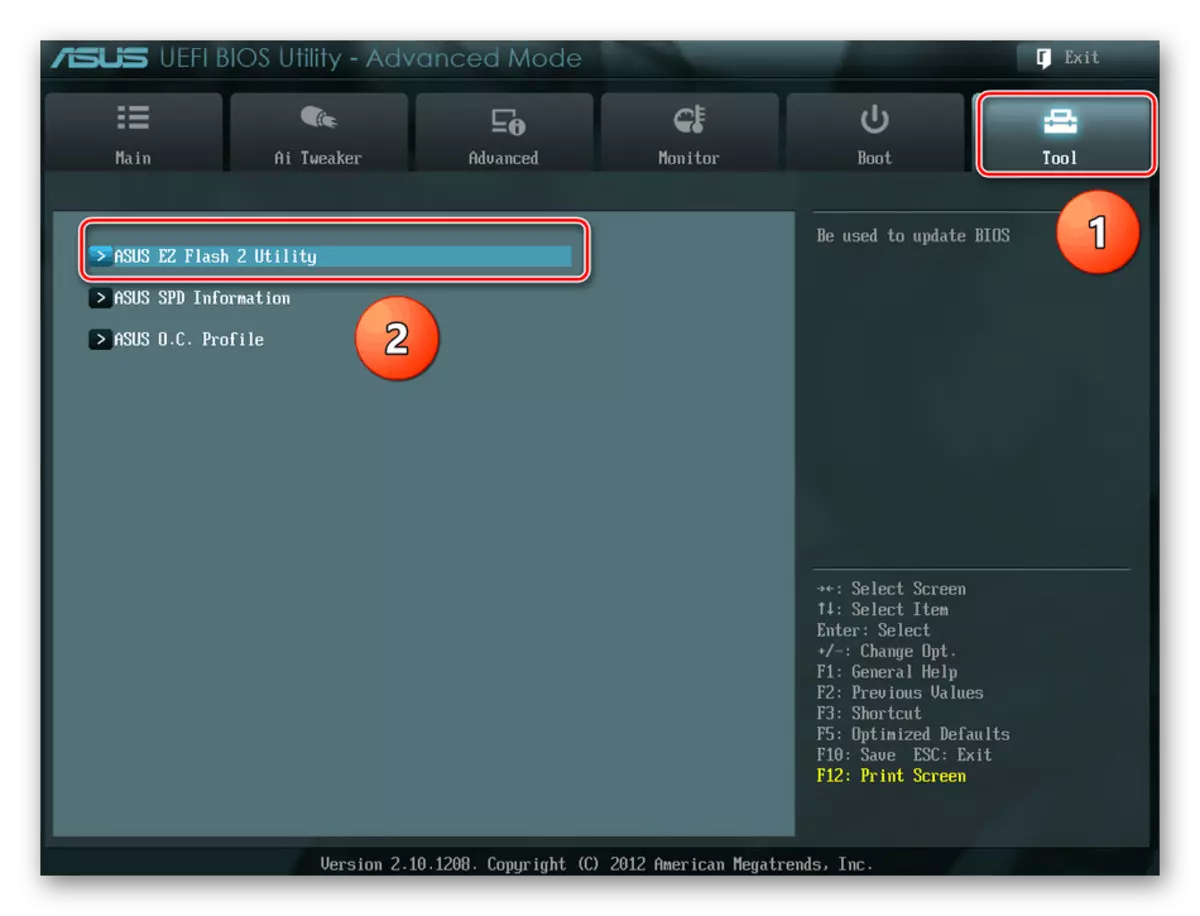

పద్ధతి 2: USB BIOS ఫ్లాష్బ్యాక్
ఈ పద్ధతి ఇటీవలే ఆసుస్ వంటి ప్రసిద్ధ తయారీదారుల మదర్బోర్డులపై కనిపించింది. ఇది BIOS లో చేర్చవలసిన అవసరం లేదు, విండోస్ లేదా MS-DOS డౌన్లోడ్. కంప్యూటర్లో కూడా మలుపు అవసరం లేదు.
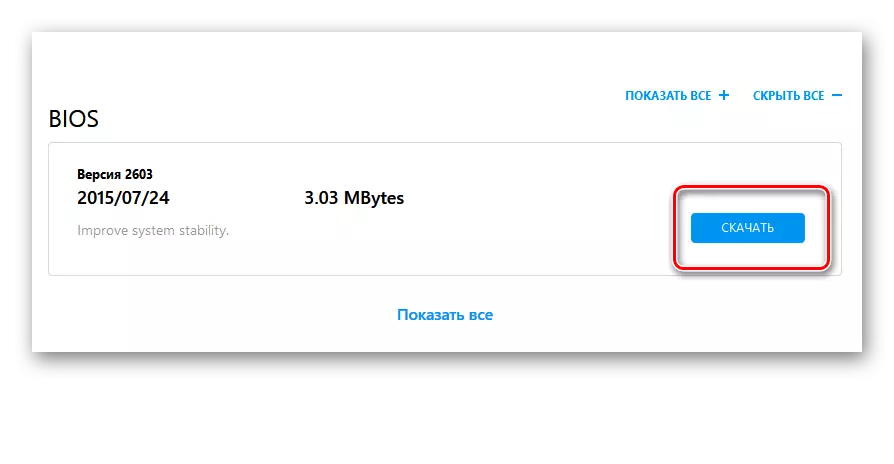

పద్ధతి 3: MS-DOS లో నవీకరణ
ఒకసారి, DOS నుండి BIOS నవీకరణ తయారీదారు మరియు డౌన్లోడ్ ఫర్మ్వేర్ ఆర్కైవ్ నుండి ఫ్లాపీ డిస్క్ అవసరం. కానీ ఫ్లాపీ డ్రైవులు నిజమైన అరుదుగా మారడంతో, ఇప్పుడు USB డ్రైవ్ CMOS సెటప్ అప్గ్రేడ్ కోసం చాలా అనుకూలంగా ఉంటుంది. మీరు మా వనరుపై మరొక వ్యాసంలో ఈ విధంగా మిమ్మల్ని పరిచయం చేసుకోవచ్చు.మరింత చదువు: సూచనలు BIOS C ఫ్లాష్ డ్రైవ్ అప్గ్రేడ్
విధానం 4: గాలులలో నవీకరణ
ఆపరేటింగ్ సిస్టమ్ నుండి BIOS ను ఫ్లాయింగ్ చేయడానికి "ఇనుము" యొక్క ప్రతి స్వీయ-గౌరవనీయమైన తయారీదారుని ప్రత్యేక కార్యక్రమాలను ఉత్పత్తి చేస్తుంది. సాధారణంగా వారు మదర్బోర్డు యొక్క ఆకృతీకరణ లేదా కంపెనీ వెబ్సైట్లో ఉన్న డిస్కులపై ఉన్నారు. ఈ సాఫ్ట్వేర్తో పనిచేయడం చాలా సులభం, కార్యక్రమం స్వయంచాలకంగా నెట్వర్క్ నుండి ఫర్మ్వేర్ ఫైళ్లను కనుగొనవచ్చు మరియు BIOS సంస్కరణను నవీకరించవచ్చు. మీరు ఈ సాఫ్ట్వేర్ను ఇన్స్టాల్ చేసి అమలు చేయాలి. దిగువ పేర్కొన్న లింక్పై క్లిక్ చేయడం ద్వారా మీరు ఇటువంటి కార్యక్రమాల గురించి చదువుకోవచ్చు.
మరింత చదవండి: BIOS నవీకరణ కార్యక్రమాలు
చివరగా చిన్న చిట్కాలు జంట. మునుపటి సంస్కరణకు సాధ్యం పునరావాస సందర్భంలో ఫ్లాష్ డ్రైవ్ లేదా ఇతర క్యారియర్లో పాత BIOS ఫర్మ్వేర్ను రిజర్వ్ చేయండి. మరియు తయారీదారు యొక్క అధికారిక వెబ్సైట్లో మాత్రమే ఫైల్లను డౌన్లోడ్ చేయండి. రిపేరు సేవల కోసం బడ్జెట్ ఖర్చు కంటే అనవసరమైన జాగ్రత్తగా ఉండటం మంచిది.
